עריכה של משהו שיצרת היא כנראה חשובה באותה מידה כמו יצירתו מלכתחילה, מכיוון שדברים כמעט ולא יוצאים מושלמים בפעם הראשונה. למעשה, אנו חושדים שאפילו ללאונרדו דה וינצ'י כנראה טיוטה של המונה ליזה הוחבאה במקום בטוח מעיניים סקרניות עד שהיה מוכן לחשוף את יצירת המופת שלו לשאר העולם.
אז, זה בטוח לומר שהרעיון של חידוד היצירות שלך באמצעות עריכה הוא לא בדיוק חדש ויכול לחול כמעט על כל דבר - החל משרטוט עיפרון בכיתה ד' ועד (ניחשתם נכון) עריכה של קובץ PDF בטלפון. אבל חכה שנייה...
האם אתה יכול לערוך קובץ PDF באנדרואיד?
התשובה הקצרה היא כן, אתה יכול! יתר על כן, ישנן אפשרויות רבות ליצירת מסמך במכשיר הנייד שלך, בין אם אתה צריך צור PDF מאפס, המר PDF מ- תמונה או מסמך סרוק, או משהו אחר. אז, בואו נשכח לרגע את הדרך המסורתית של טיפול במסמכי PDF במחשב האישי ונחשוב כיצד תוכלו לעשות זאת בקלות תוך כדי תנועה. כפי שזה קורה, MobiPDF מגיע מצויד בכלים רבים שיעזרו לך ללטש את העבודה או הפרויקטים האישיים שלך עד לסטנדרט בתעשייה.
כעת, לאחר שלמדנו שעריכת PDF באנדרואיד אפשרית...
מהם היתרונות של עריכת PDF לנייד?
שאלה מצוינת! אם תחשבו על זה, אנחנו כבר חיים אורח חיים "בדרך": אנחנו שותים קפה ואוכלים את ארוחת הצהריים שלנו תוך כדי תנועה, אז למה לא לערוך גם קובצי PDF תוך כדי תנועה? בואו נצלול לכמה פרטים בסיסיים מדוע עריכת קובצי PDF במכשיר הנייד שלכם היא הרבה יותר פשוטה ממה שהיא כנראה נשמעת.
MobiPDF עבור אנדרואיד מאפשר לך לסרוק כל מסמך פיזי באמצעות דבר מלבד המצלמה המובנית בטלפון שלך.
עם אפליקציית PDF מיוחדת, אתה יכול לעשות הרבה יותר מאשר רק להציג קבצים. בין אם זה עתה סרקתם מסמך או שכבר יש לכם משהו פתוח במכשיר, עם MobiPDF תהיה לכם גישה לאותן אפשרויות עריכה עמוקות שהייתם מוצאים במחשב או במחשב הנייד הממוצע שלכם.
הודות לטכנולוגיה מודרנית, כמו סורקי טביעות אצבע, תוכנות לזיהוי פנים ומערכות מובנות להגנה על סיסמאות, המידע הסודי שלך תמיד יהיה טוב -שמור . לאחר מכן תוכל להגן על קובצי PDF עוד יותר על ידי הצפנתם ישירות בתוך MobiPDF.
שיתוף העבודה והקבצים מהטלפון שלך הוא הרבה יותר קל מאשר להשתמש במחשב כדי לבצע את אותה העבודה. בעת עריכת קובצי PDF באנדרואיד, יש לך את כל אנשי הקשר ופנקסי הכתובות זמינים בלחיצת אצבעותיך . זה הופך את תהליך השיתוף ללא מאמץ וחשוב מכך, הרבה יותר מהיר.
ברוב המקרים, עריכת PDF בטלפון גוזלת הרבה פחות זמן מכיוון שאתה יכול לשנות במהירות את כל מה שאתה לא אוהב עם כמה לחיצות.
אם אתה צריך להמיר קובץ PDF באנדרואיד, אתה מוזמן לעשות זאת. תהליך המרת PDF הוא חלק כפי שאתה יכול ייצא קובצי PDF ל-Word, Excel, PowerPoint ו-ePub , רק כדי לציין כמה אפשרויות.
כפי שאנו יכולים לראות מהרשימה הנרחבת שלמעלה, המסכים הניידים של היום אינם קרובים לקטנים וחסרי תועלת כפי שהיו בשנת 2005. אתה יכול בחופשיות התקרב, גלול וניווט במומחיות בכל קובץ, שלא לדבר על אפשרויות העריכה העשירות העומדות לרשותך. אז, בין אם אתה נוסע במושב האחורי של מכונית, נוסע לעבודה או שותה את הבוקר שלך בבית הקפה המקומי שלך, MobiPDF תמיד יססה אותך, ללא שאלות.
כיצד לערוך PDF באנדרואיד
אינך צריך להיות מדען טילים כדי לערוך קובצי PDF בטלפון. בוא נצלול עמוק לתוך התכונות שאתה יכול לצפות למצוא לאחר שתתקין את אפליקציית MobiPDF במכשיר שלך.
כל הטקסטים, לא משנה כמה כתובים היטב, יכולים לפעמים להשתמש בעריכה כלשהי (זוכרים את תיאוריית לאונרדו דה וינצ'י מקודם?). למרבה המזל, MobiPDF מאפשר לך לשחק עם פרמטרים שונים של טקסט. כך תוכל להתחיל לערוך טקסט PDF מיד:
1. פתח את האפליקציה והקש על ערוך טקסט & תמונות .
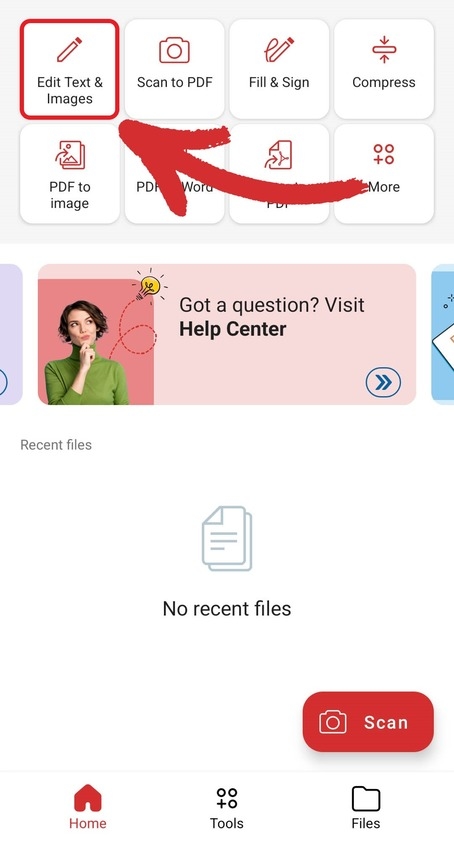
2. בחר קובץ שברצונך לערוך ב-Android שלך. זה יכול להיות מאוחסן באופן מקומי בטלפון שלך או להיזכר ישירות מהענן.
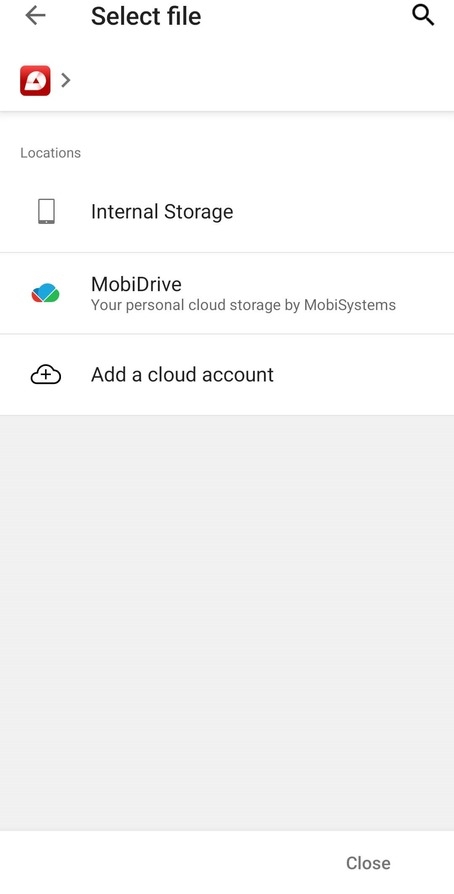
3. הקש על קובץ ה-PDF שלך כדי לפתוח אותו.
4. הקש על ערוך .
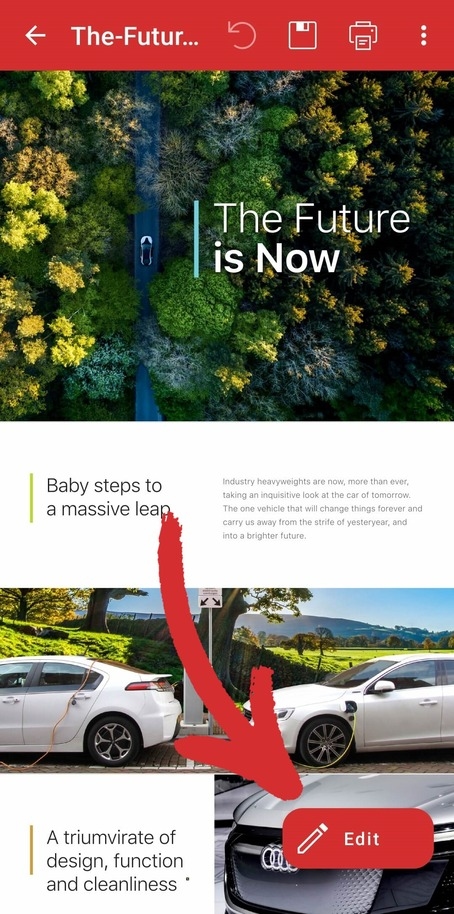
5. מרשימת האפשרויות הזמינות, הקש שוב על ערוך .
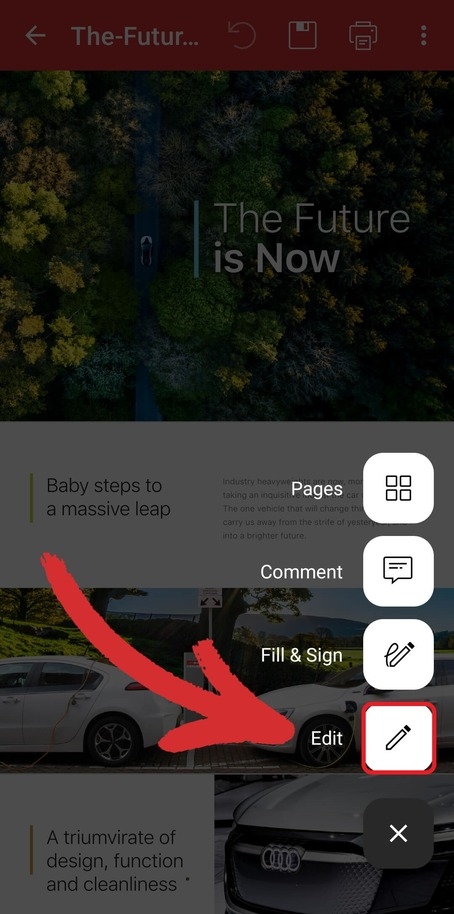
6. הקש על טקסט קיים כדי לבחור בו ולהפעיל את אפשרויות העריכה.
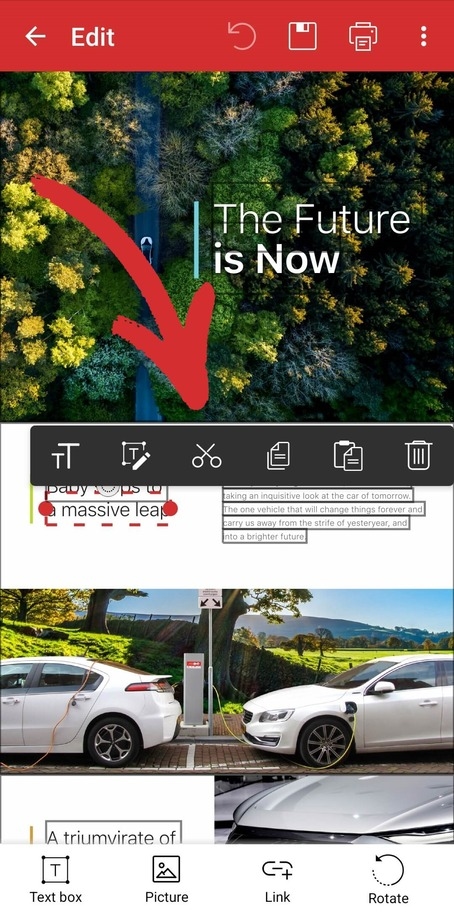
טיפ : ביציאה ממצב עריכה , אתה יכול להחזיק ולגרור מעל כל טקסט כדי להעתיק, להדגיש, להחליק או לקו תחתון במהירות.
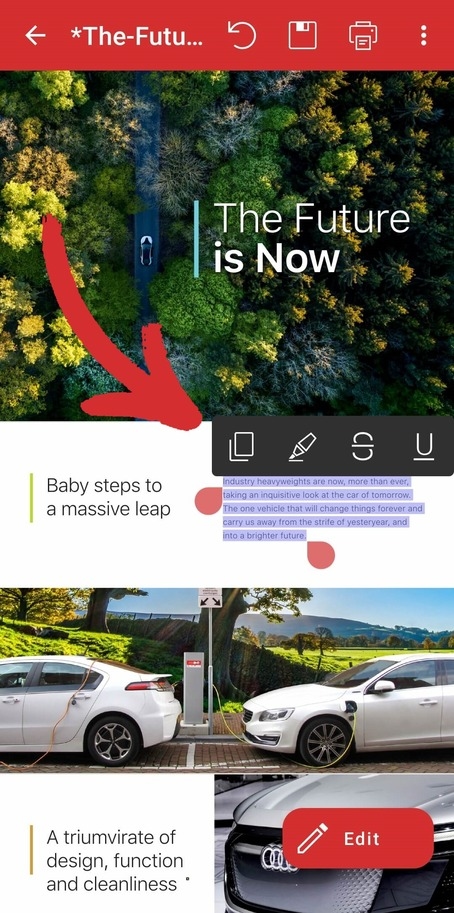
כיצד להוסיף תמונה ל-PDF באנדרואיד
בנוסף לעריכת טקסט, MobiPDF עבור אנדרואיד מציע מגוון אפשרויות אחרות, כגון היכולת להוסיף תמונות , שיכול לעזור לך להוסיף בהירות רבה יותר למושגים מורכבים או לפרק קירות ארוכי רוח אחרת של טקסט. הנה איך לערוך קובץ PDF באנדרואיד על ידי הוספה והתאמת תמונות למסמך שלך:
1. פתח את MobiPDF והקש על ערוך טקסט & תמונות .
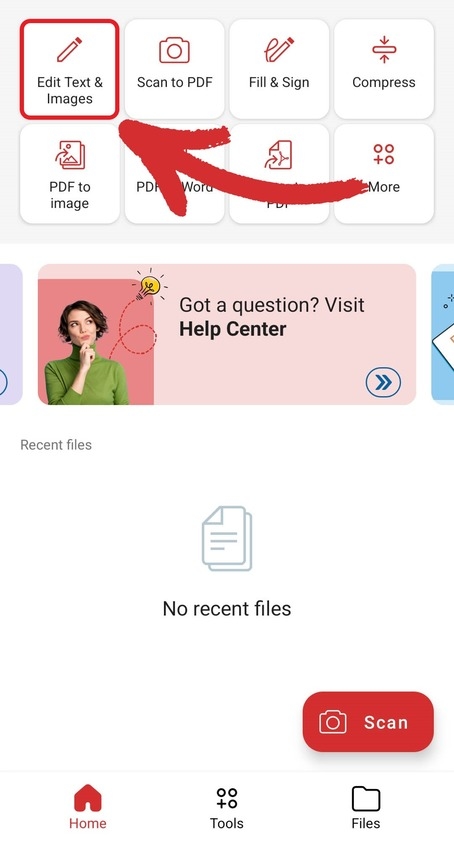
2. הקש על המיקום שבו נמצא המסמך שלך - הענן או האחסון הפנימי של המכשיר שלך.
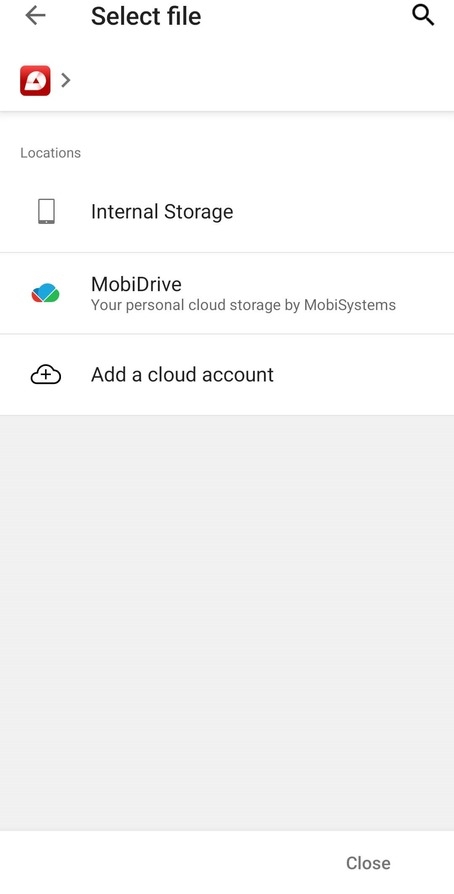
3. הקש על המסמך שאתה צריך לפתוח.
4. הקש על ערוך ולאחר מכן על ערוך שוב בדיוק כפי שהיית עושה בעת שינוי טקסט.
5. הקש על תמונה מהתפריט התחתון.
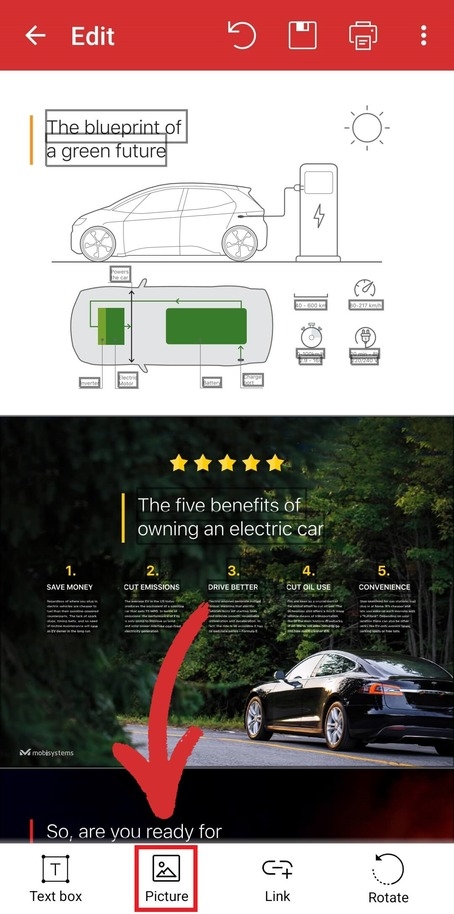
6. בחר בין האפשרויות הבאות:
ערוך תמונה – בחר באפשרות זו אם ברצונך לערוך תמונה שכבר הוכנסה.
תמונה חדשה - אפשרות זו מאפשרת לך להעלות תמונה מהאחסון המקומי או הענן שלך.
תמונת מצלמה חדשה - השתמש בזה כדי לערוך קובצי PDF ב-Android על ידי צילום תמונות תוך כדי תנועה עם מצלמת המכשיר שלך.
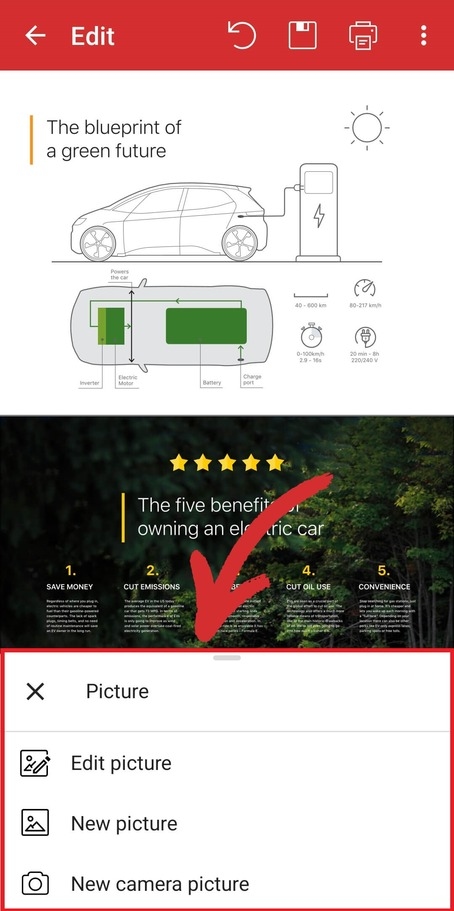
כיצד להגיב על PDF ב-Android
בנוסף, אתה יכול גם לשפר את ה קריאות PDF על ידי הוספת אלמנטים מבהירים כמו הערות וקבצים מצורפים. כדי להוסיף הערה:
1. ממסך הבית של MobiPDF, הקש על עוד .
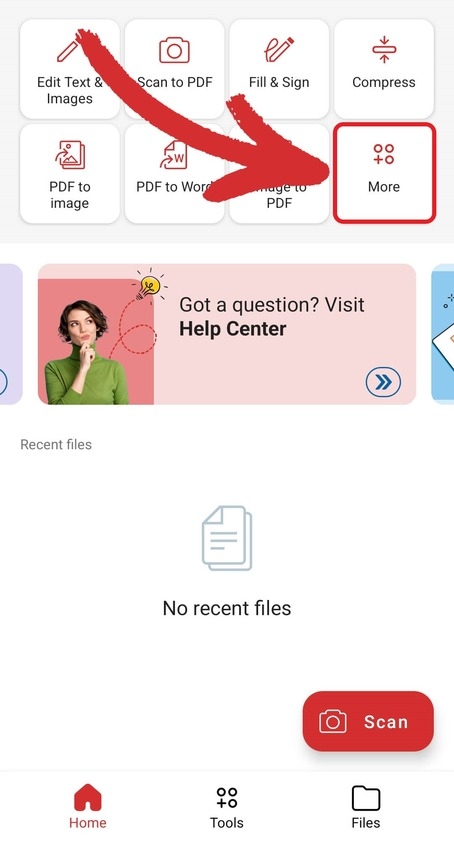
2. מהאפשרויות המוצגות, בחר הערה .
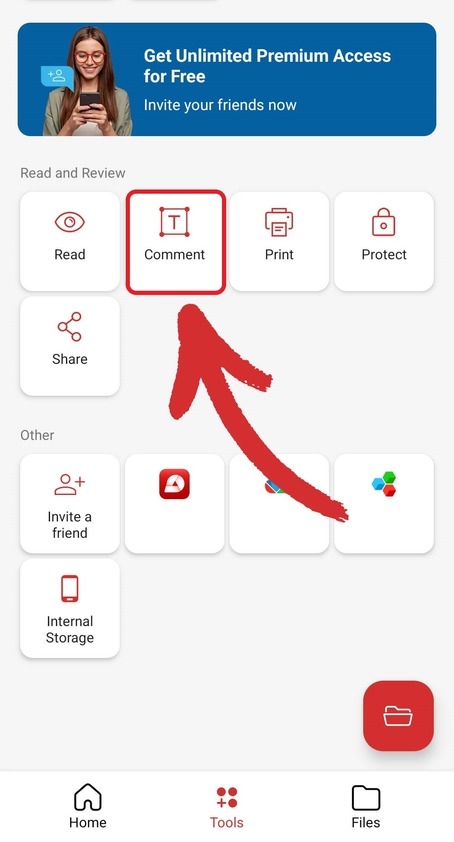
3. הקש על קובץ ה-PDF שלך כדי לפתוח אותו.
4. בתפריט התחתון, הקש על הערה .
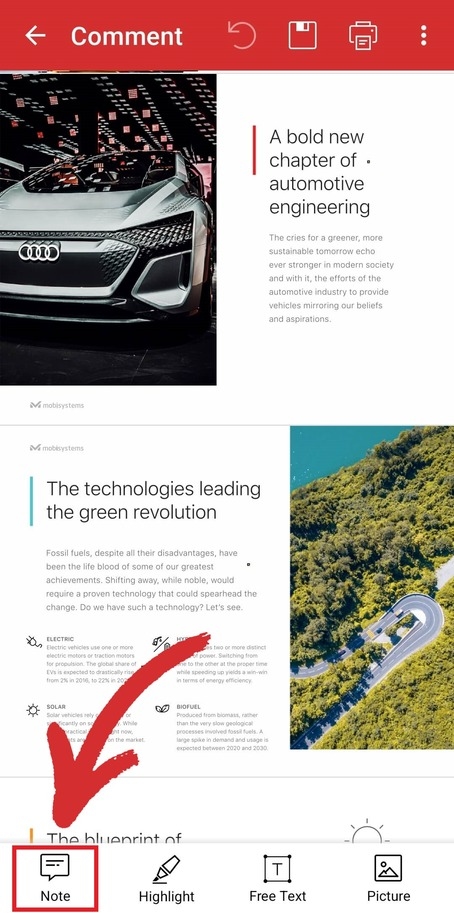
5. הקש בכל מקום ב-PDF שלך כדי להוסיף הערה.
כיצד לצרף קובץ ל-PDF באנדרואיד
מכיוון שתוכנת PDF זו מאפשרת לך לצרף קבצים, ייתכן שתמצא גם אפשרות זו שימושית למדי. זרימת העבודה פשוטה למדי:
1. פתח את MobiPDF.
2. הקש על הערה .
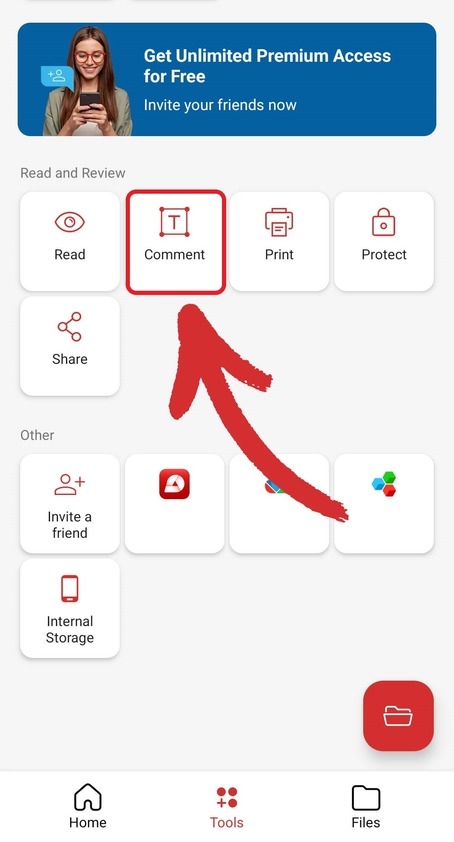
3. בחר איזה קובץ עליך לערוך.
4. מהתפריט התחתון, החלק שמאלה כדי לחשוף אפשרויות נוספות, והקש על צרף קובץ .
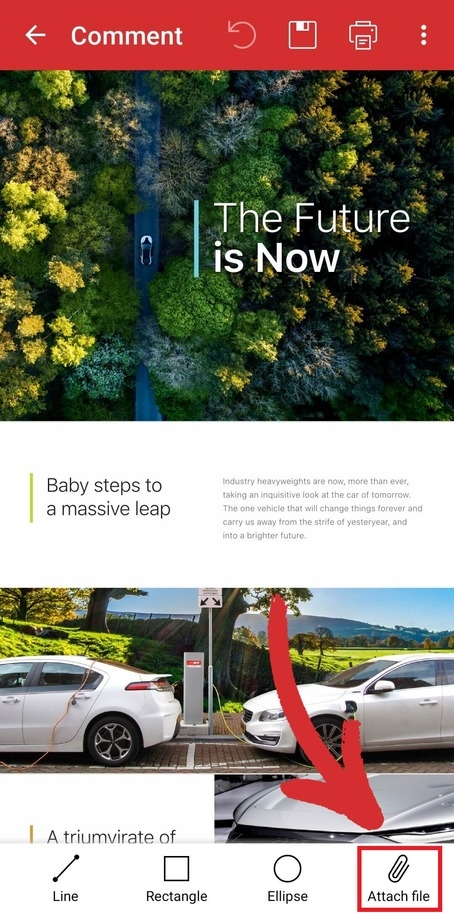
5. הקש על המקום שבו אתה צריך להוסיף את הקובץ.
כיצד ליצור PDF חדש ב-Android
לפני שתתחיל לערוך קובצי PDF ב-Android, סביר להניח שכדאי לך לבחון את האפשרויות שלך להכנה מהירה של אחד מאפס. למרבה המזל, MobiPDF הופך את המשימה הזו לפשוטה. אתה יכול ליצור PDF חדש באחת משלוש דרכים:
1. עבור אל עוד ← צור ריק. זה יאפשר לך להתחיל מדף נקי ולבנות את ה-PDF שלך מהיסוד.
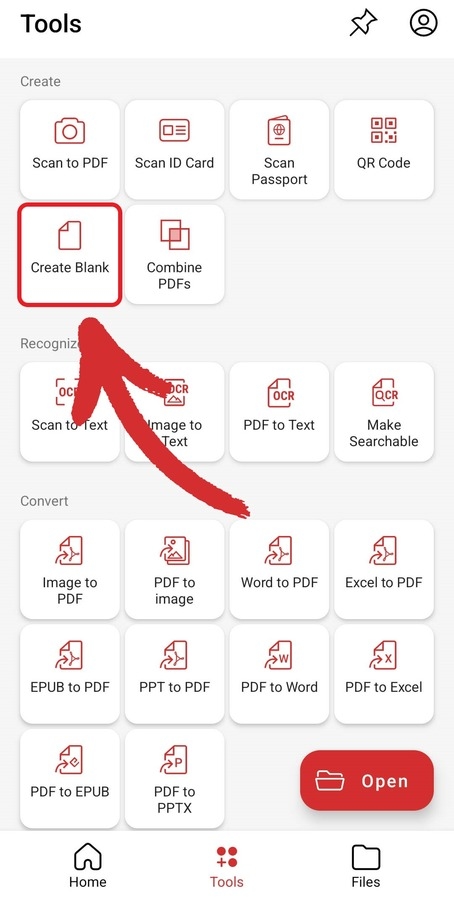
2. מתפריט הבית, הקש על סריקה ל-PDF . זה יאפשר לך להשתמש במצלמת טלפון האנדרואיד שלך כדי לסרוק כל מסמך פיזי, שאותו תוכל להפוך לתמונה דיגיטלית ולהכניס ל-PDF לשינויים נוספים.
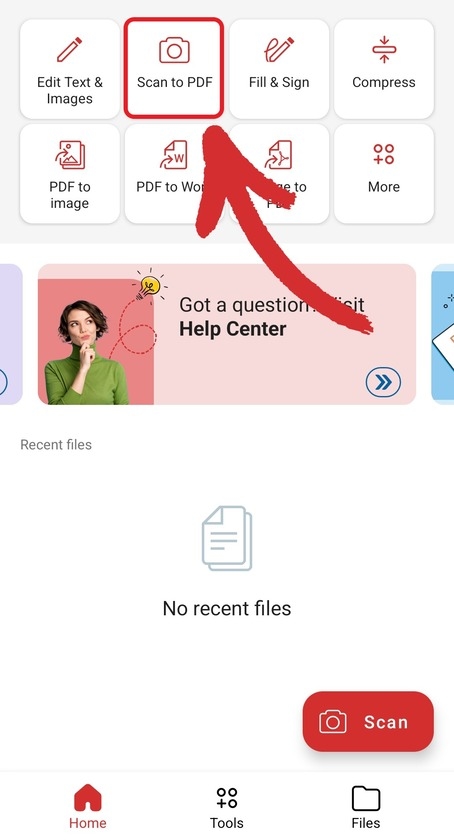
3. עבור אל עוד → שילוב קובצי PDF . פעולה זו תמזג שני מסמכים או יותר יחד ל-PDF חדש לגמרי תוך שמירה על הטקסטים המקוריים והעיצוב של כל קובץ.
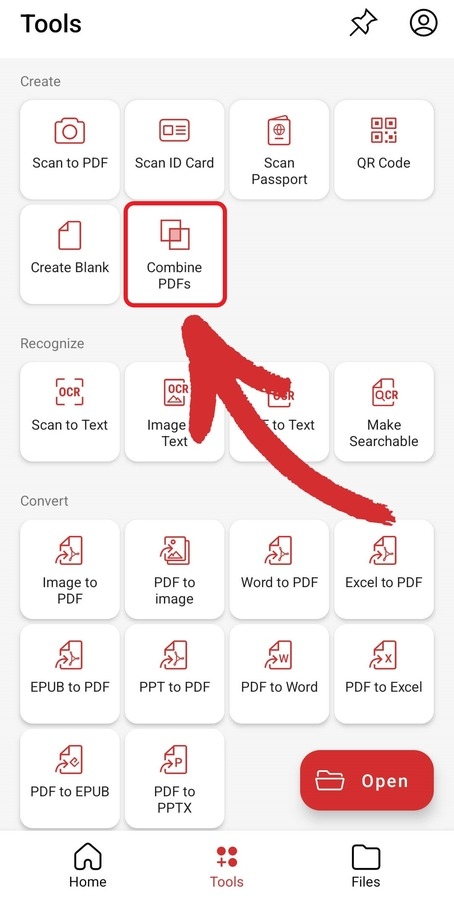
מחשבות אחרונות
עריכת קובצי PDF תוך כדי תנועה היא מיומנות רבת עוצמה שיכולה לעזור לך להתעדכן בעבודתך מכל מקום ובכל זמן. החלק הכי טוב? כשאתה משתמש ב-MobiPDF, אתה לא עושה שום פשרות ויכול לגשת לכל הפונקציונליות שציפית להן במשרד. בין אם זה פשוט הוספת תמונות והדגשת טקסטים או סריקת מסמכים והחלת עיצוב מורכב יותר, כגון קו חוצות, או אפילו צירוף קבצים ל-PDF שלך, אתה יכול להגדיל את Da Vinci בכל יום על ידי ביצוע דברים ישר מהניסיון הראשון והרבה יותר מהר גַם כֵּן. מדברים על יעילות!
צור את יצירת המופת הראשונה שלך היום - נסה את אפליקציית ה-All-in-One שלנו ל-PDF היום עם ניסיון של 14 יום - ללא צורך בכרטיס אשראי.




